- 公開日:
スプレッドシートで複数の列でフィルター処理を行う方法
こちらの記事では、スプレッドシートで複数の列でフィルター処理を行う方法をご紹介します。
複数の列でフィルター処理を行う方法はシンプルで、それぞれの列でフィルターの設定を行うだけです。難しい操作はありませんので、ご安心ください。
スプレッドシートで複数の列でフィルター処理を行う方法
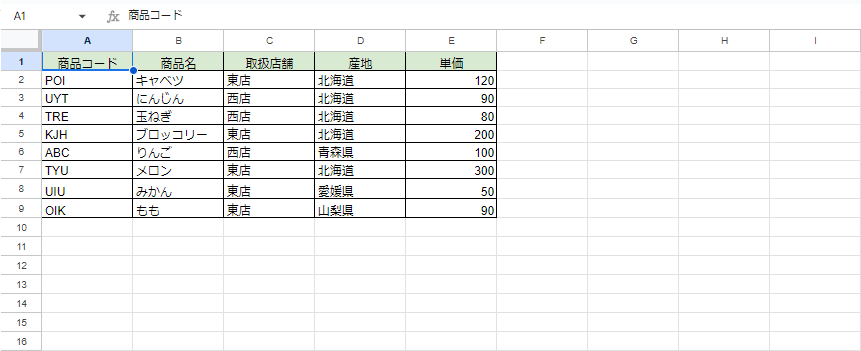
上記の画像の表から、C列が「東店」、D列が「北海道」の情報をフィルター機能で抽出します。
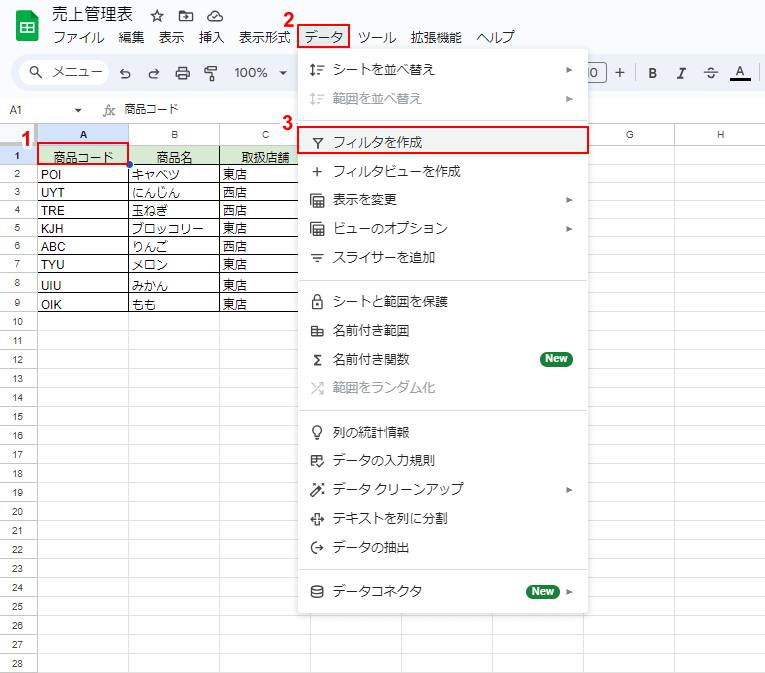
①フィルターをかけたい範囲内のセルをクリックして、②画面上部のメニューから「データ」をクリックし、③表示される一覧から「フィルタを作成」をクリックします。
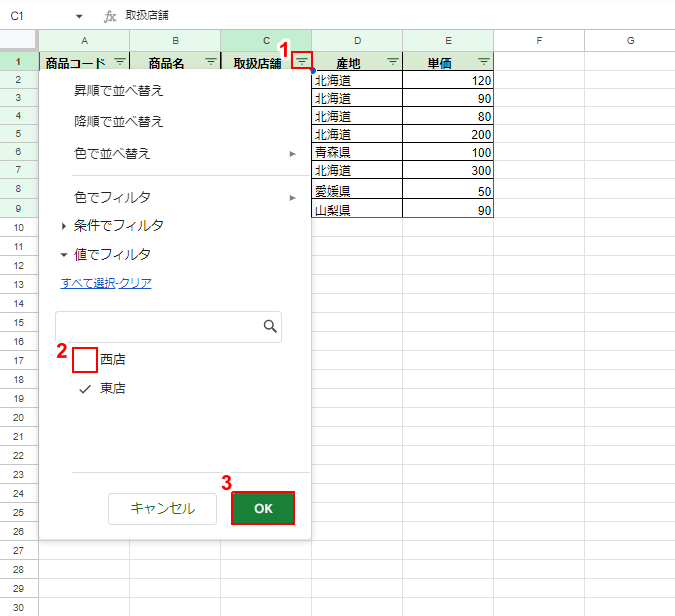
先頭行にフィルターのアイコンが表示されたら、続いて、列ごとにフィルターをかけていきます。
①フィルタアイコンをクリックして、②表示される一覧から表示させたくない項目のチェックを外し、③「OK」ボタンをクリックします。
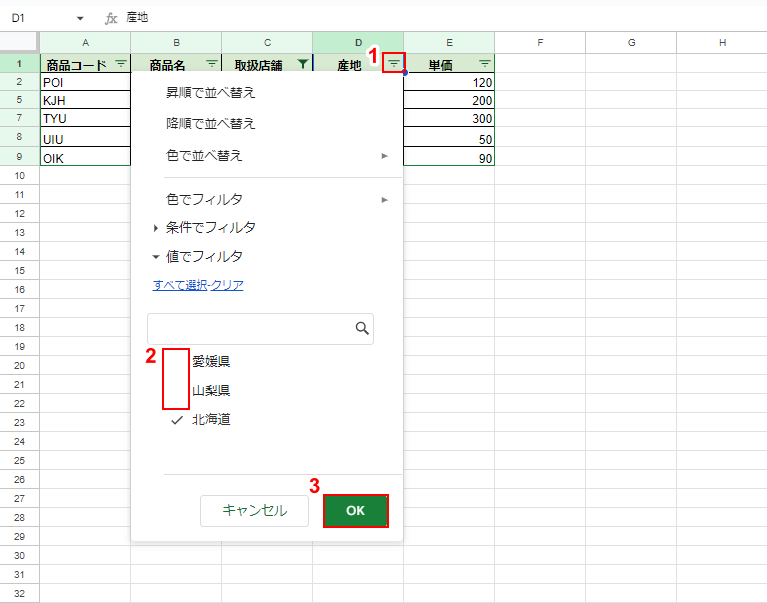
続いて、別の列のフィルターを設定していきます。
①フィルタアイコンをクリックして、②表示される一覧から表示させたくない項目のチェックを外し、③「OK」ボタンをクリックします。
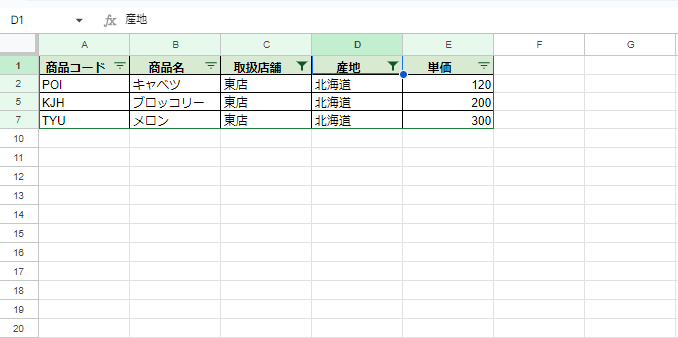
C列が「東店」、D列が「北海道」の情報が表示されます。以上が、スプレッドシートで複数の列でフィルター処理を行う方法です。